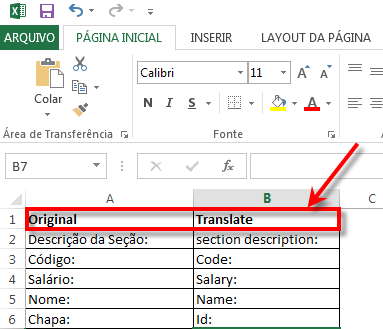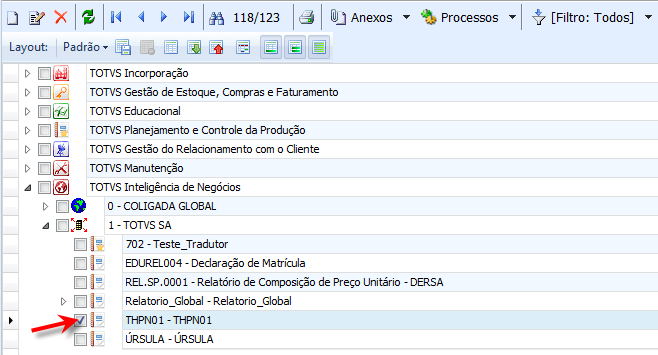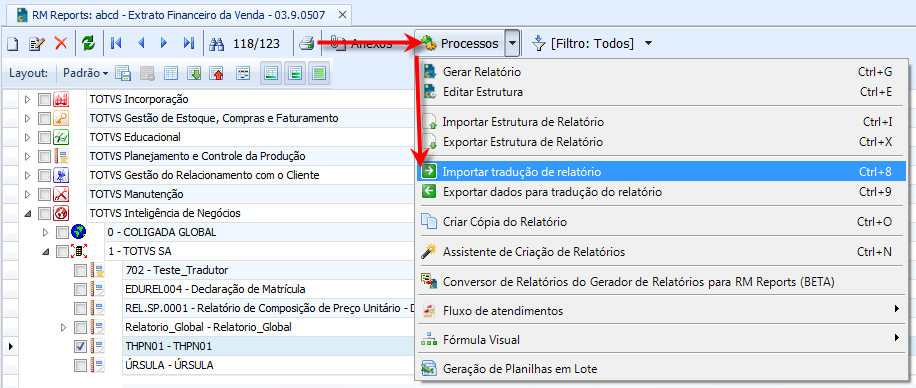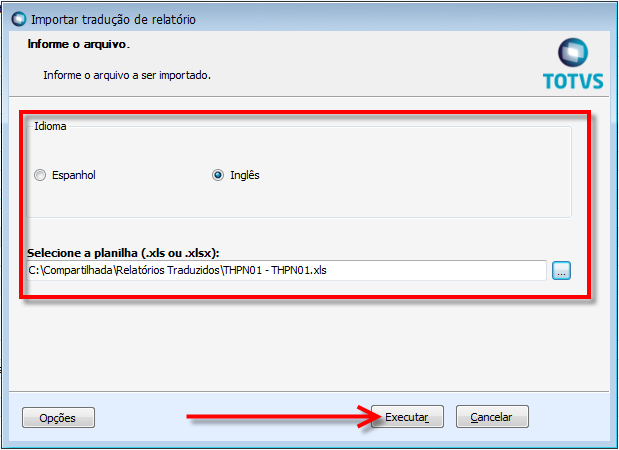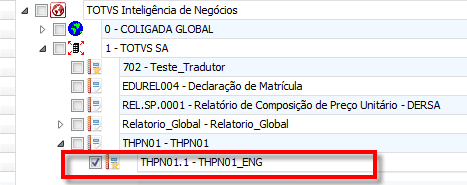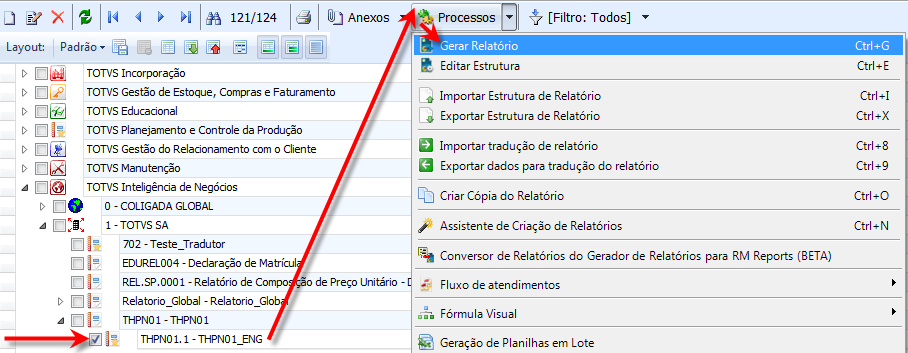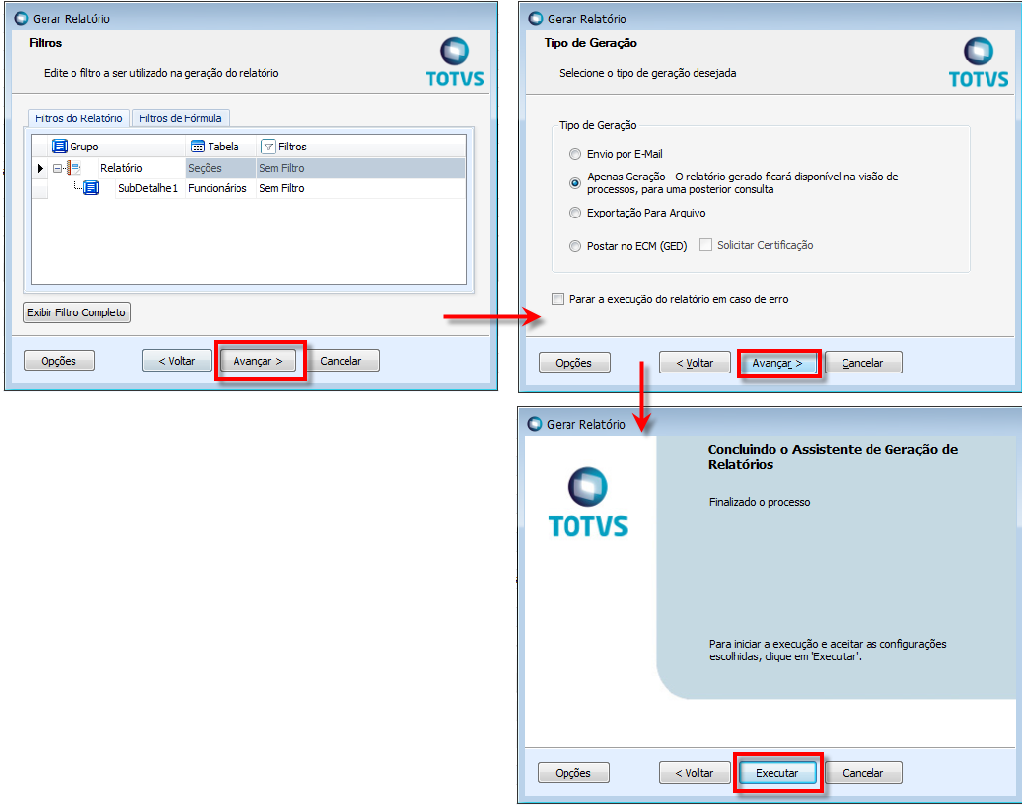Histórico da Página
Produto | : | TOTVS Reports Versão: 11.80 |
Processo | : | Importação/Exportação |
Subprocesso | : | Tradução de relatórios |
Data da publicação | : | 1311/06/2014 |
TRADUTOR DE RELATÓRIO
...
7°) Concluída a abertura do arquivo .XLS. Na parte esquerda temos os campos em português, na direita os campos que deverão ser preenchidos no idioma desejado, no exemplo utilizamos o inglês.
| Observação: Os campos que compõem a coluna da esquerda, são os objetos tipo Texto do seu relatório e somente objetos tipo Texto Somente objetos do tipo Texto serão traduzidos. |
|---|
8°) Após completar a tradução na coluna da direita com a linguagem desejada, devemos fechar e salvar salve e feche o arquivo para que as alterações sejam concluídas com sucesso.
9°) Logo após Após ter salvo o arquivo, devemos importáimporte-lo o através do sistema. Para isso é necessário marcar o relatório que será feito a tradução, pois será gerado um relatório filho , que será o relatório traduzidodo relatório selecionado com os componentes do tipo texto traduzidos.
10°) Para Para importar o arquivo arquivo .XLS, clique em Processos, logo apósem seguida, Importar tradução do relatório.
11°) Logo após, será carregado Será apresentada uma tela com opções de importação. Em Idioma Idioma marque o idioma em que foi preenchido feito o preenchimento no arquivo .XLS, na coluna Translate(Passo 7) e e logo abaixo é necessário informar qual o caminho está alocado o arquivo arquivo .XLS. Após preenchido os campos Em seguida clique em Executar.
12°) Após concluído, algumas informações relacionadas ao processo irão aparecer, basta fechar após visualizar.
13°) Após o processo acima, observe que o relatório foi gerado como Observe que foi gerado um relatório filho e a sua nomenclatura do mesmo possui uma concatenação de acordo com a linguagem que foi selecionada no passo 11.
14°13°) Após localizar o relatório traduzido, basta gerar o mesmo gerá-lo e verificar as traduções. Para gerar o relatório traduzido, marqueMarque-o e clique em Processos, logo após, Gerar Relatório.
15°) Após ter clicado, basta conferir 14°) Confira se todas as informações mostradas estão de acordo com o relatório, e no final Executar o processo de gerar o relatório, logo após, clique em Executar.
16°15°) Após executar o processo de gerar o relatório traduzido o mesmo será gerado e mostrado na tela para visualização. Observe , os campos traduzidos conforme preenchido no passo 7.
...